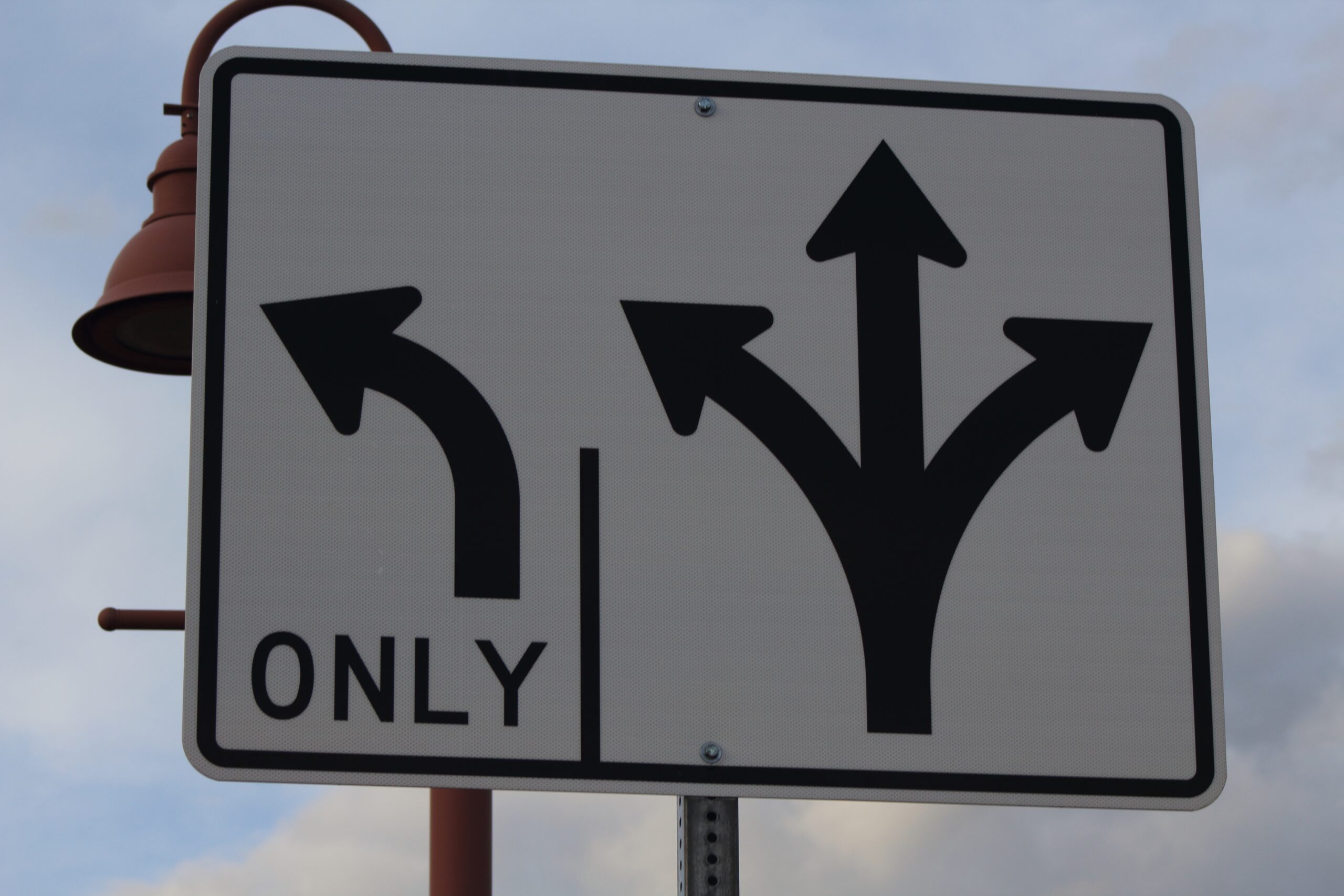Apenas uma observação rápida: Despaxo é uma ferramenta de vendas e marketing muito útil com muitas opções, mas é claro que você precisa aprender a usar as opções para aproveitar ao máximo o Despaxo. É direto. Espero que você possa seguir essas instruções. Claro, sinta-se à vontade para experimentar. Agora, vá para o site de demonstração:
Em primeiro lugar, quando estiver no site de demonstração, você verá uma seleção de exemplos de negócios. Cliquei em “Brick Oven Pizza (BOP)” e, no menu do canto direito, selecionei “Meus Catálogos”. Uma vez dentro, você verá 4 opções principais. O catálogo representa as opções de cardápio completas disponíveis no BOP. Agora, para efeito desta apresentação, vamos adicionar mais uma opção dentro do Catálogo.
1. Clique em + Adicionar novo
2. Em seguida, encontre sua melhor foto e arraste e solte a imagem. Esta será a imagem principal do Catálogo, portanto, deve refletir melhor o tipo de catálogo. O meu é Sobremesa, então estou adicionando uma foto de uma seleção de sobremesas.
3. Agora, se você quiser definir os horários em que essas sobremesas estarão disponíveis, clique em Opções Avançadas.
4. Fácil, basta definir seus horários à vontade.
5. Quando terminar, clique em Atualizar e você verá que criou um novo Catálogo.
Próxima etapa – Adicionando produtos ao seu catálogo
1. Clique no + adicionar e selecione sua melhor foto que representa o produto que você está vendendo.
2. Selecionei um pedaço de torta de maçã para este exemplo. Você pode adicionar até 6 imagens aqui. Eu só adicionei um.
3. Agora, dê um nome ao seu produto. A minha é torta de maçã
4. Agora tenho que definir o preço. Meu preço é 5 dólares
5. Quanto às Tags, elas ajudam as pessoas que procuram itens a identificar o seu. Então, pense sobre este. Vou usar: Torta Fresca, Maçã, Feito em Casa. Claro que você pode ser mais criativo. Ao adicionar Tags, você deve inserir um de cada vez. Quando terminar, clique e a caixa Descrição será aberta.
6. Aqui está sua chance de vender seu item. Vou escrever minha descrição desta torta de maçã caseira aqui. Agora, estou deixando de fora o “chantilly”, pois quero adicioná-lo depois como uma adição paga. Depois de terminar a descrição, clique em 'Criar' e isso iniciará seu produto. Você pode vê-lo imediatamente no catálogo.
Editando seus itens de categoria
Agora, vi meu item de torta de maçã na categoria Sobremesas e quero fazer algumas adições.
1. Clique nos 3 pontos verticais – o menu e pressione atualizar.
2. Clique em 'mostrar opções de produto' e clique em 'Adicionar novo'.
3. Agora, como quero adicionar opções extras ao meu Apple Pie, adicionarei o título “Extras” na caixa de nome.
4. Para quantidade, colocarei 1. Pretendo dar 1 colher de chantilly por torta, mas é opcional.
5. Como preciso de uma resposta sobre se o cliente deseja chantilly em seu pedido de torta, estou marcando 'obrigatório' e 'preço extra', pois desejo cobrar $ 1 pelo creme.
6. Agora, adicione novo para a próxima janela e clique em “usar opção personalizada”. Agora você precisará rotular seu item 'extra'. Como o meu é chantilly, no campo título devo escrever “Chantilly Chantilly”.
7. O preço do creme é de 1 USD. Clique em Adicionar. Agora atualize.
8. Agora, para garantir que seu item faça parte de seu produto no nível do catálogo, clique em atualizar novamente.
9. O extra estará lá, como parte do seu produto.
Apenas uma observação aqui: apenas para a demonstração, você não verá os ‘Extras’ aparecerem no seu menu. Isso porque o banco de dados necessário para permitir isso seria proibitivo. Preferimos gastar nossos recursos construindo coisas legais. Espero que você entenda.